Nếu bạn từng nghĩ đến việc tổ chức một bữa tiệc phát trực tuyến trên Netflix thì giờ đây bạn có thể thực hiện điều đó qua Discord, một ứng dụng VoIP chủ yếu được những người đam mê trò chơi sử dụng để giao tiếp trong khi chơi trò chơi.
Vậy làm sao điều này có thể xảy ra được? Bài viết này sẽ chia sẻ cách bạn có thể phát trực tuyến Netflix trên Discord và tổ chức bữa tiệc phát trực tuyến của mình. Chúng tôi cũng sẽ đề cập đến cách bạn có thể tránh được lỗi màn hình đen khét tiếng.
Cách phát trực tuyến Netflix trên Discord trên Windows và Mac
Thật may là việc phát trực tuyến Netflix trên Discord rất đơn giản. Điều tuyệt vời hơn nữa là phương pháp bên dưới sẽ hoạt động cho cả phiên bản Discord dành cho Windows và Mac.
Trước tiên, bạn cần có một số thứ trước khi có thể phát trực tuyến Netflix trên Discord, bao gồm:
Nếu bạn có những mục này, đây là cách bạn có thể phát trực tuyến Netflix qua Discord:
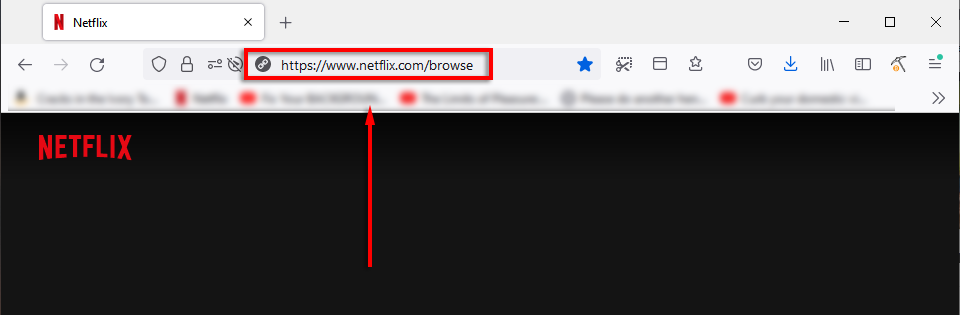
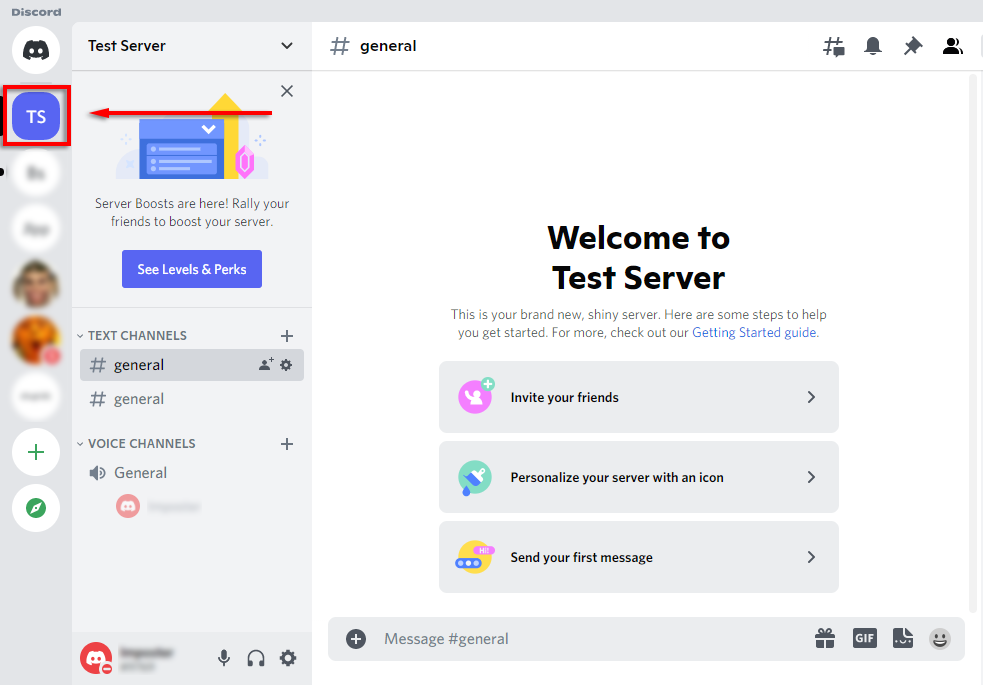
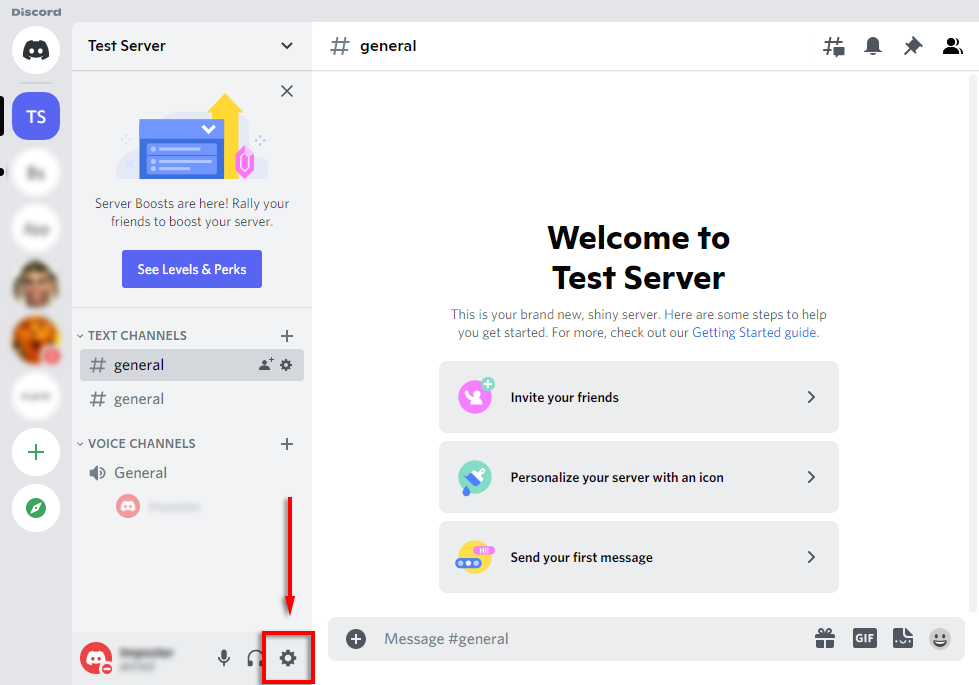
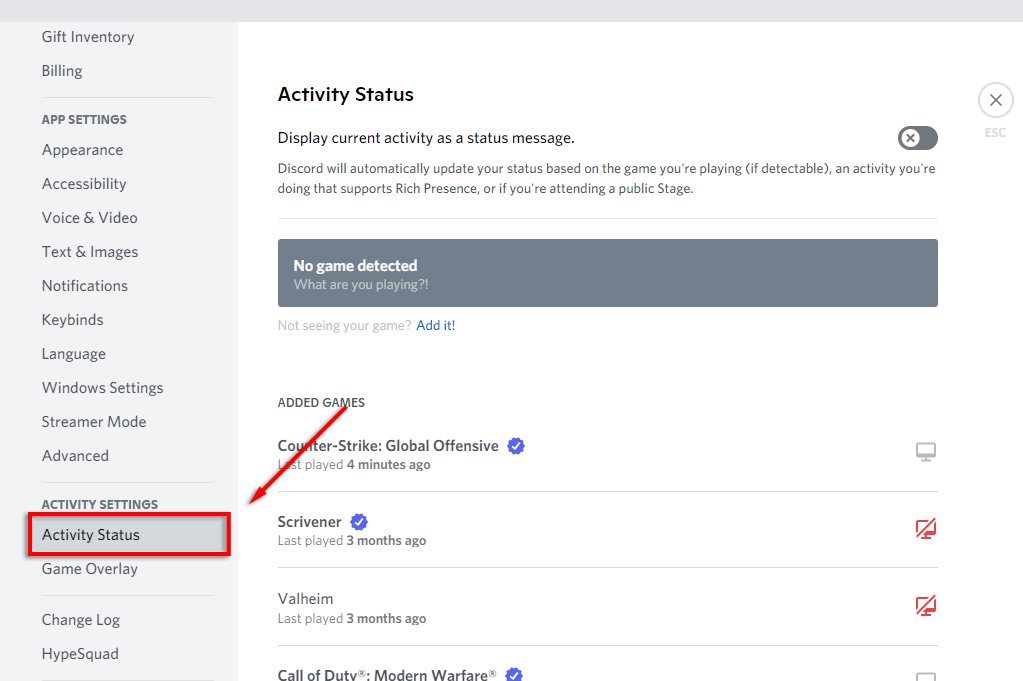
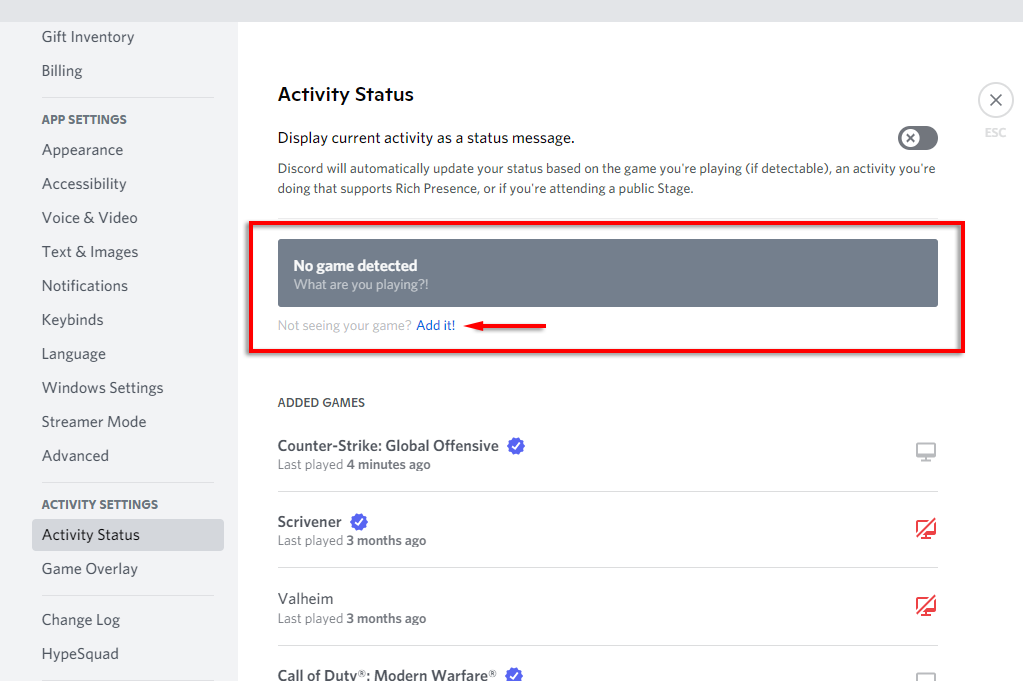
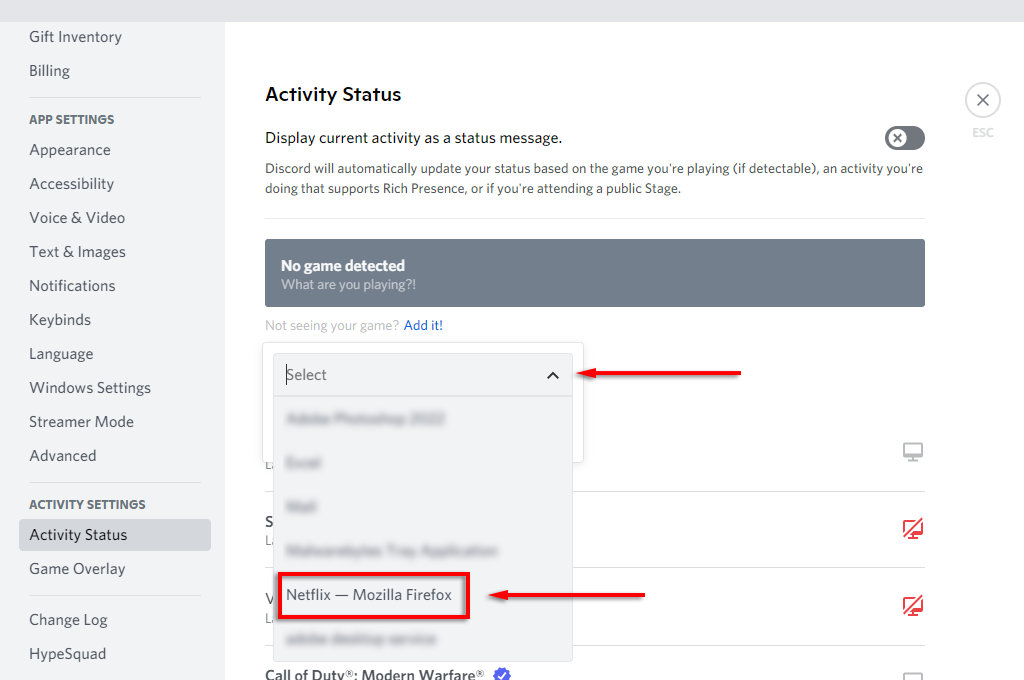
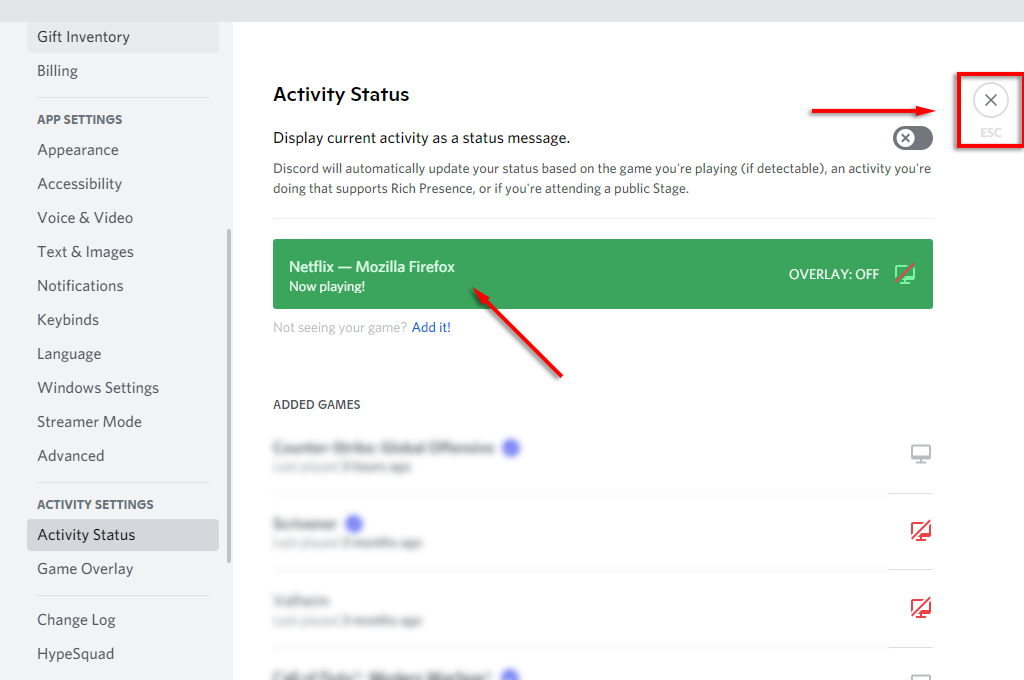
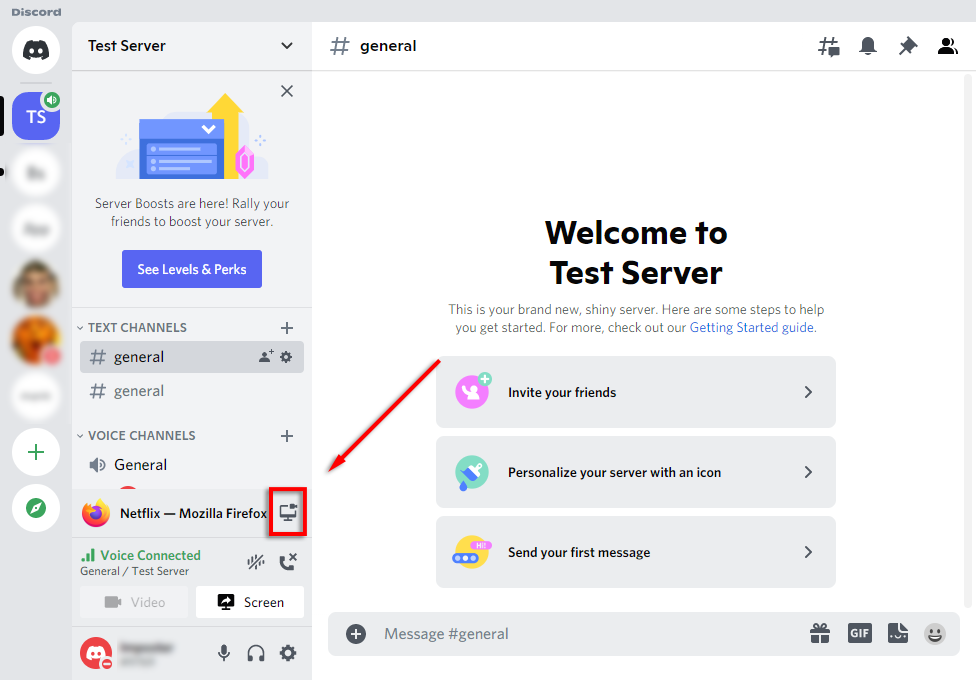
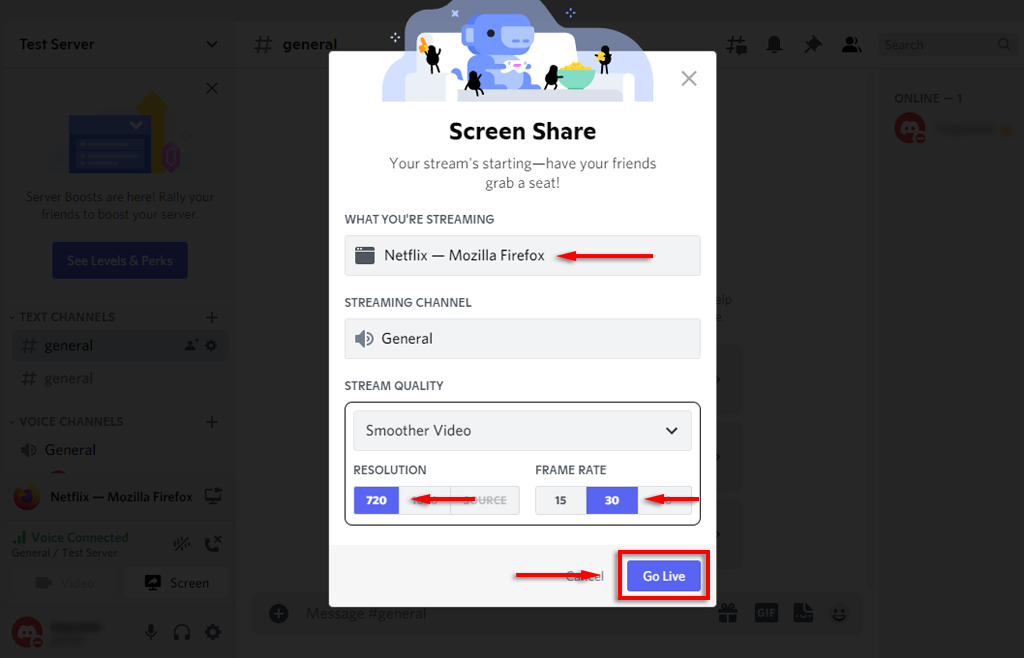
Lưu ý: Phương pháp này sử dụng chức năng “Phát trực tiếp” để đảm bảo rằng âm thanh được chia sẻ cùng với video trong luồng của bạn. Nếu bạn chỉ sử dụng chức năng chia sẻ màn hình thì rất có thể âm thanh sẽ không được chia sẻ. Nếu bạn vẫn gặp sự cố khi gửi hoặc nhận âm thanh, hãy hãy xem hướng dẫn của chúng tôi để khắc phục sự cố.
Cách phát trực tuyến Netflix trên Discord trên Android hoặc iPhone
Giờ đây, bạn cũng có thể phát trực tuyến Netflix qua Discord trên điện thoại của mình. Để thực hiện việc này:
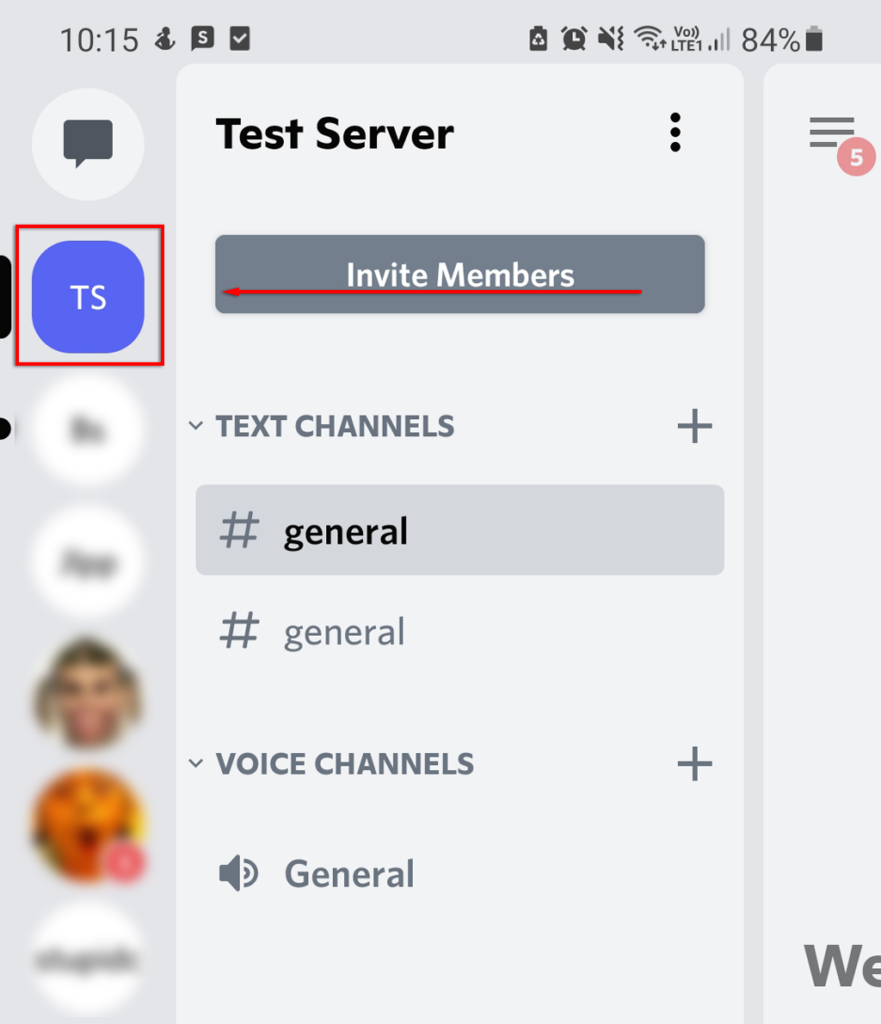
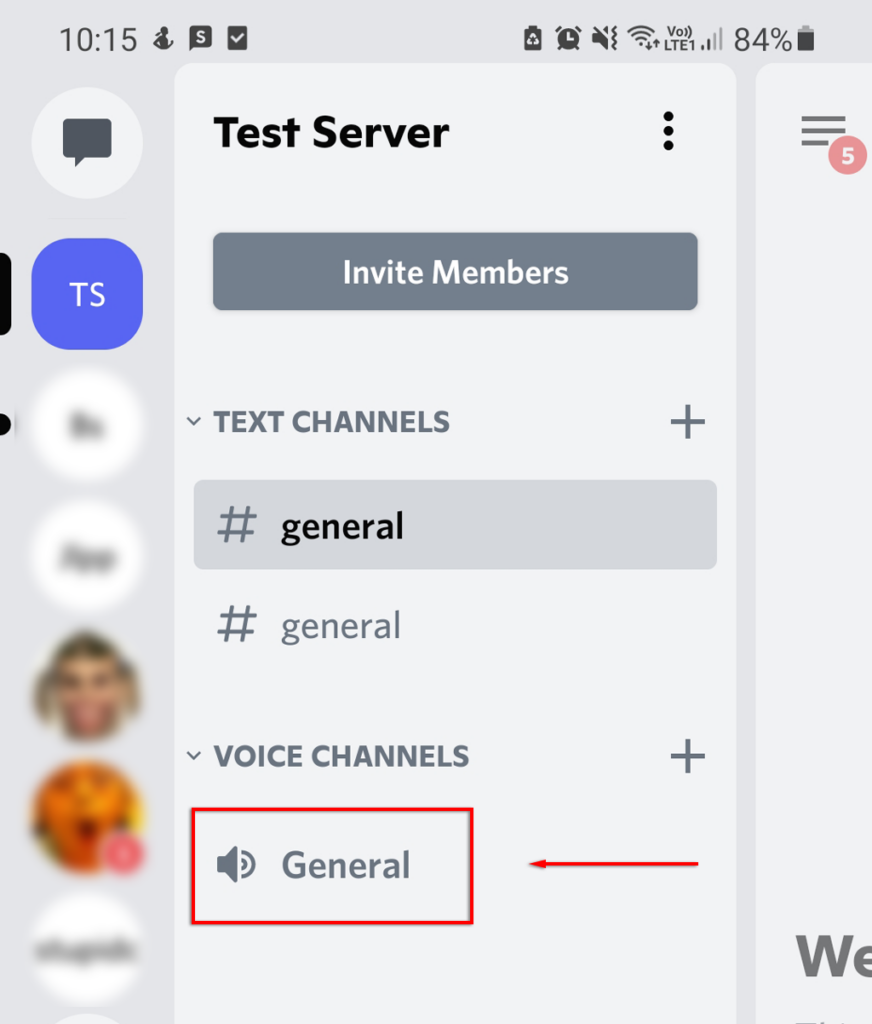
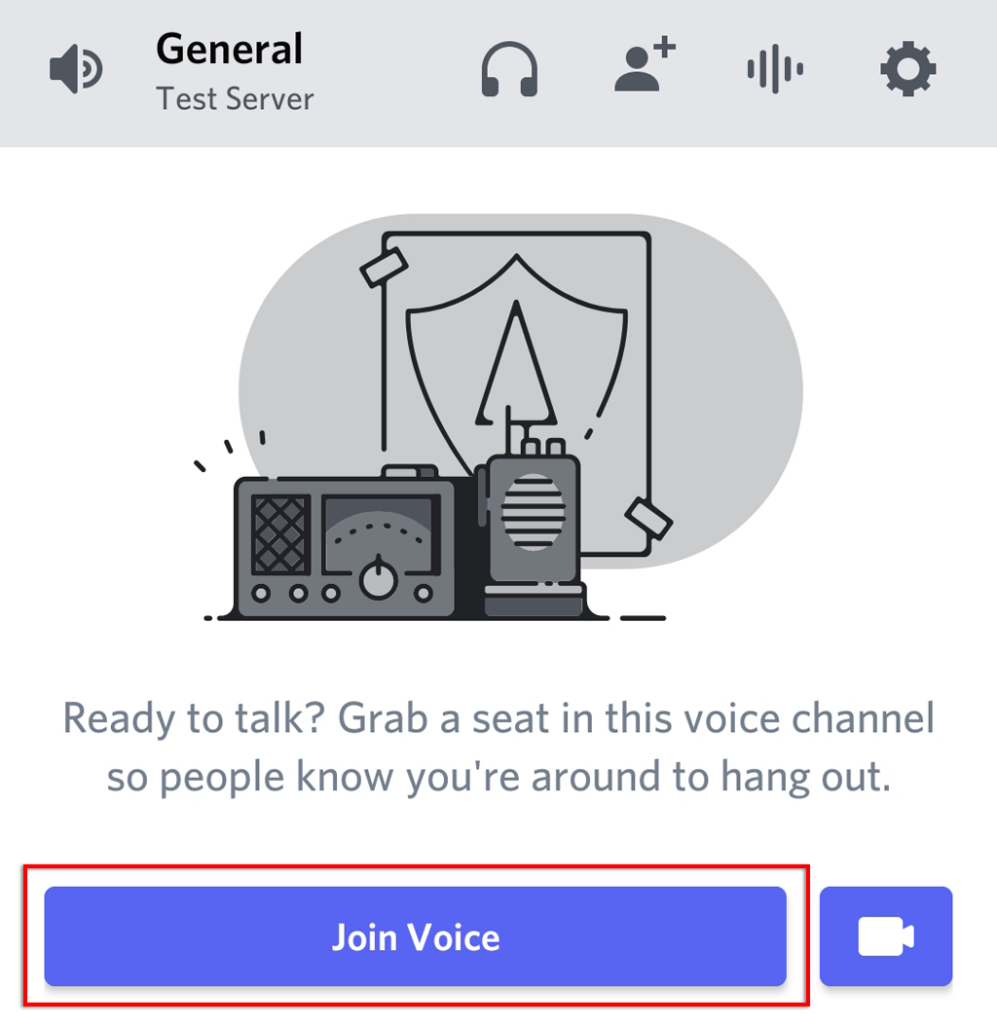
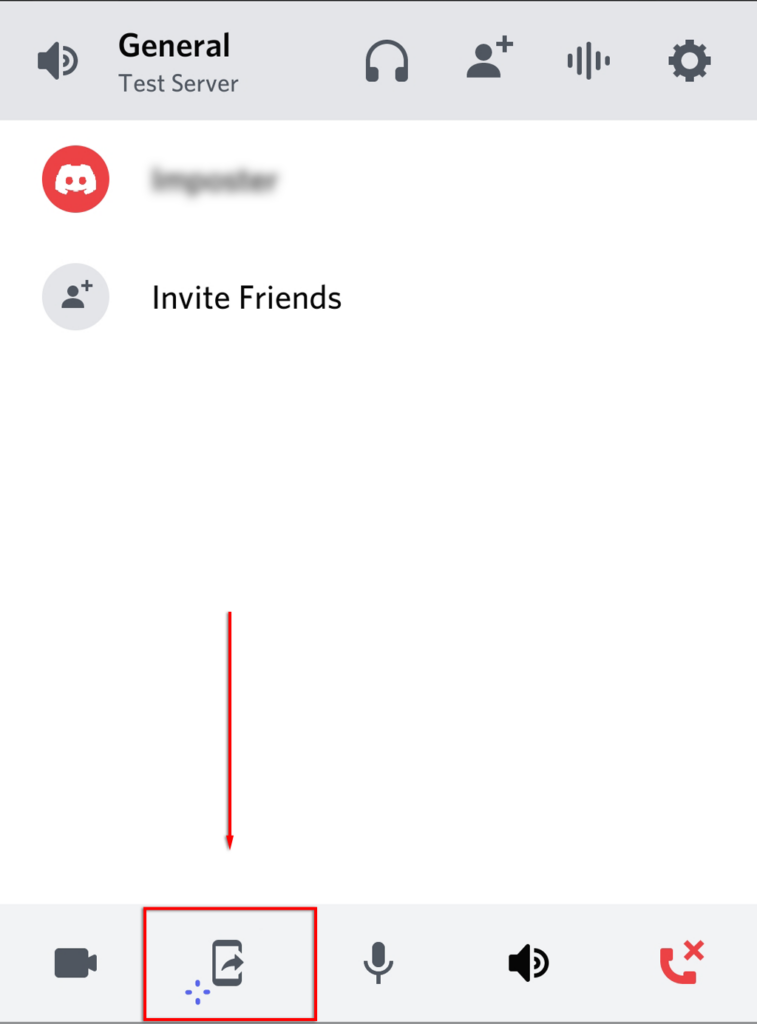
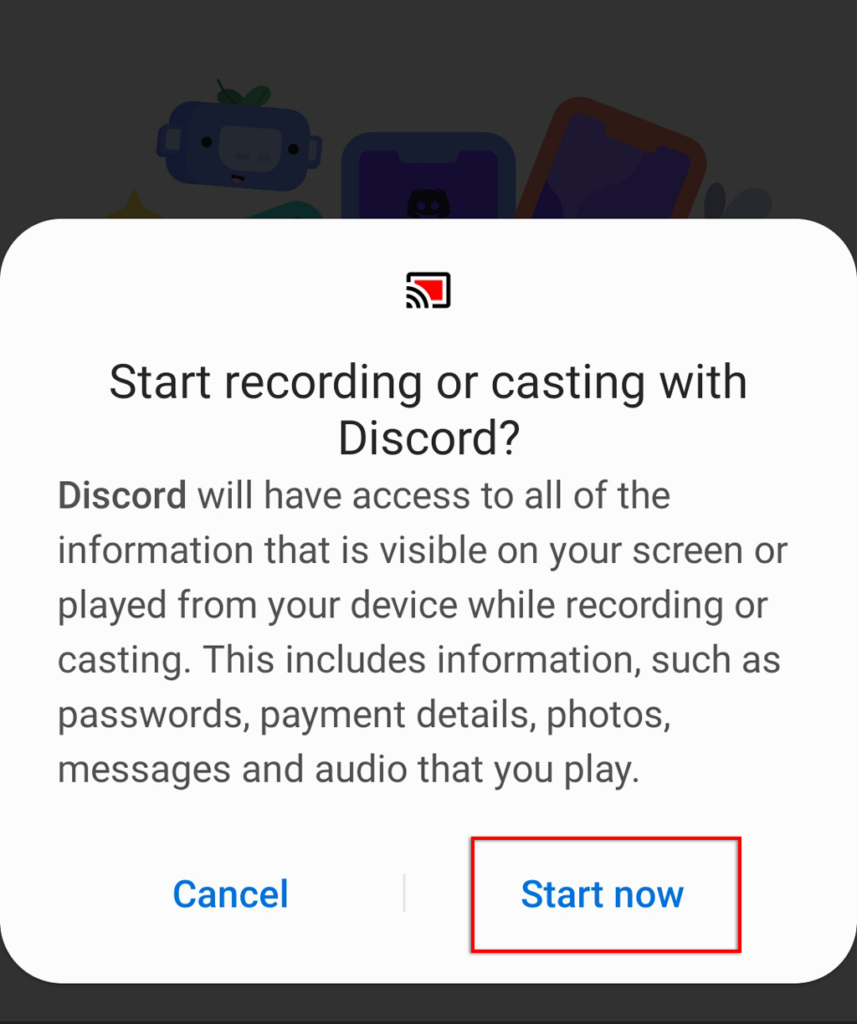
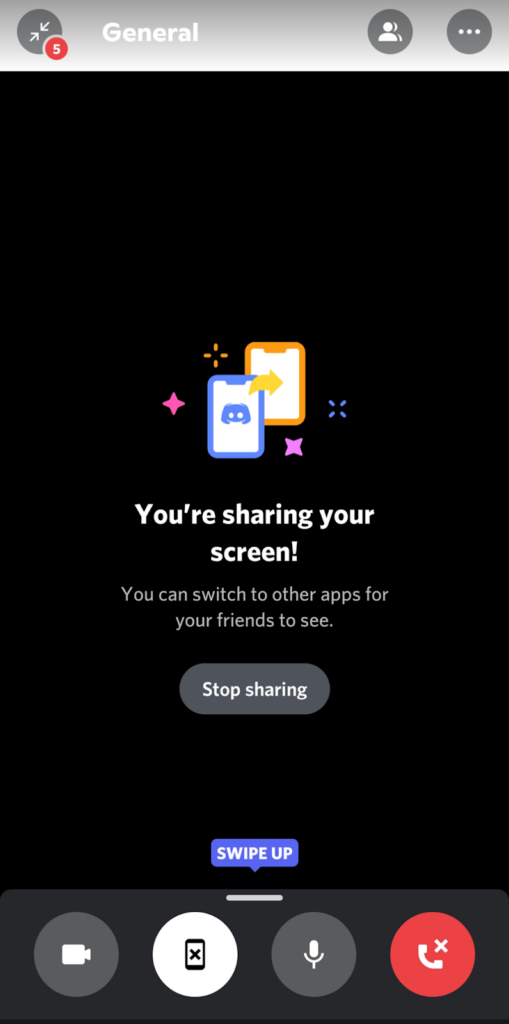
Cách phát trực tuyến Netflix trên Discord mà không cần màn hình đen
Thật không may, việc gặp phải màn hình đen khi phát trực tuyến qua Discord là điều tương đối phổ biến và khiến bạn không thể chia sẻ luồng Netflix của mình. Có nhiều nguyên nhân gây ra lỗi này và chúng tôi sẽ đề cập đến các cách khắc phục có thể xảy ra nhất bên dưới.
Kiểm tra quyền
Điều đầu tiên cần kiểm tra là Discord có quyền chính xác để phát trực tuyến màn hình của bạn hay không. Trên Windows, cách dễ nhất để thực hiện việc này là chạy Discord với tư cách quản trị viên.
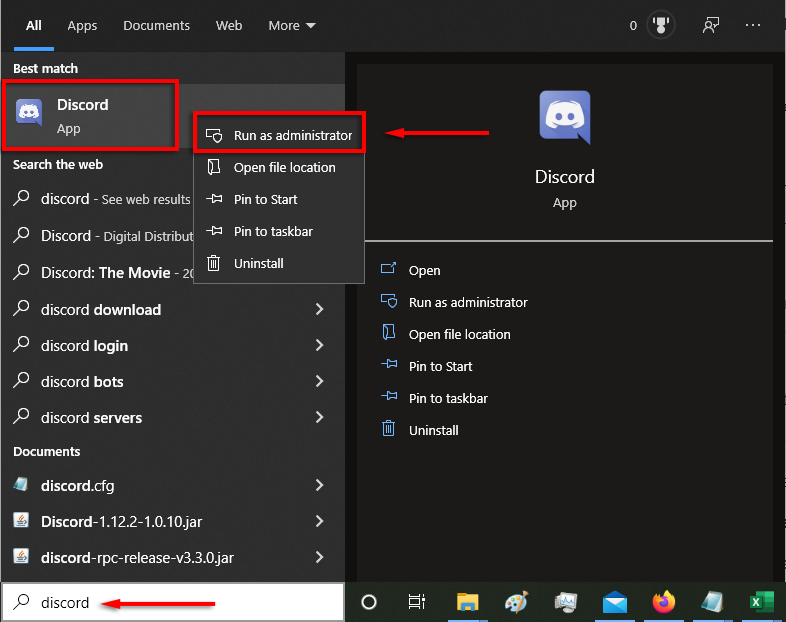
Trên Mac, quá trình này phức tạp hơn một chút. Để xem cách cấp quyền ghi màn hình Discord, xem hướng dẫn của chúng tôi.
Tắt tính năng tăng tốc phần cứng
Nguyên nhân phổ biến gây ra màn hình đen là tăng tốc phần cứng cố gắng tăng độ mượt của Discord bằng cách cân bằng tài nguyên trên PC của bạn.
Trước tiên hãy thử tắt tính năng này trong Discord: .
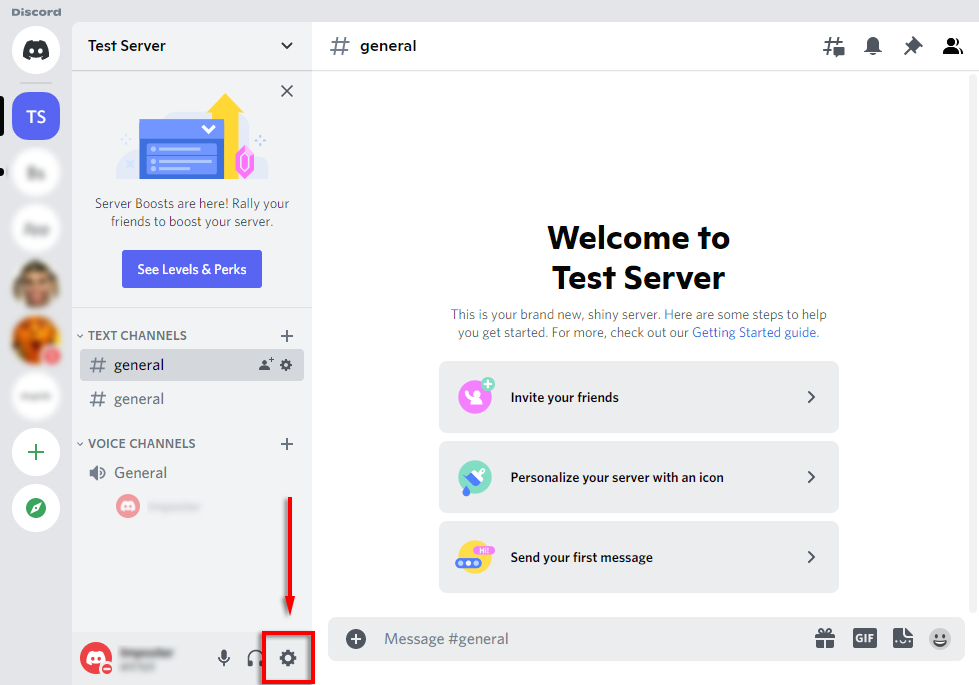
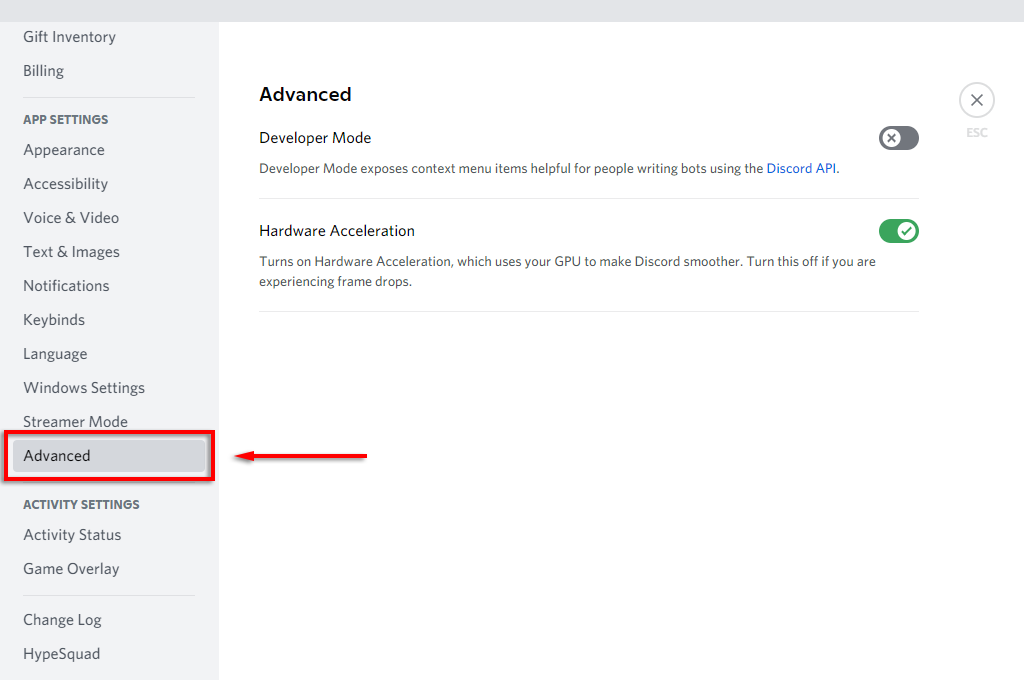
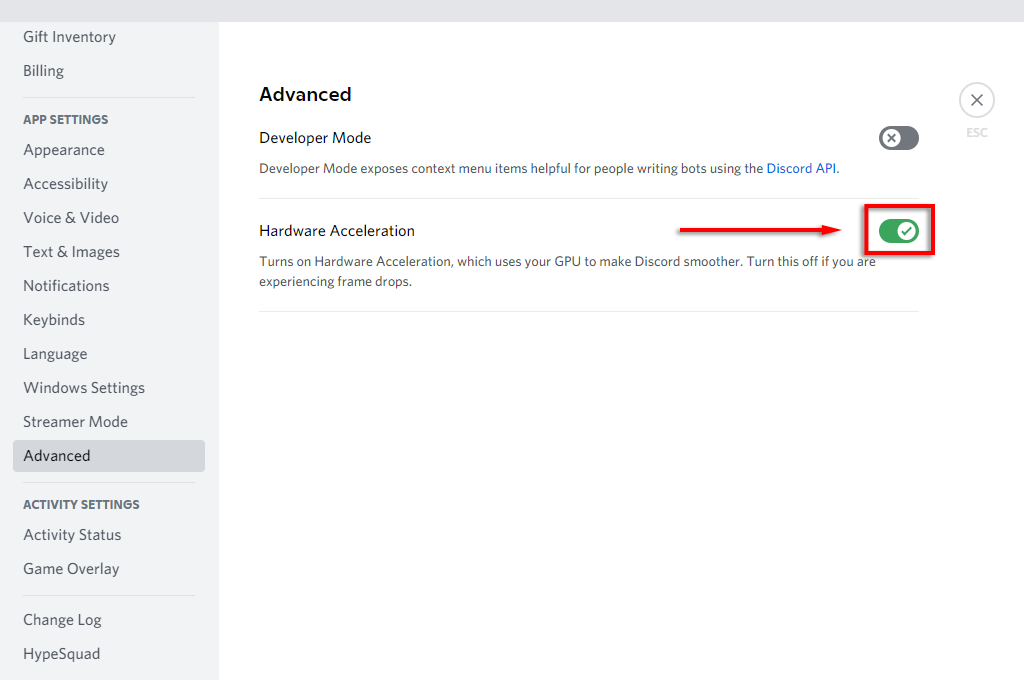

Nếu vẫn gặp màn hình đen, bạn cũng có thể thử tắt tính năng tăng tốc phần cứng trong trình duyệt của mình.
Để tắt tính năng tăng tốc phần cứng trong Google Chrome:
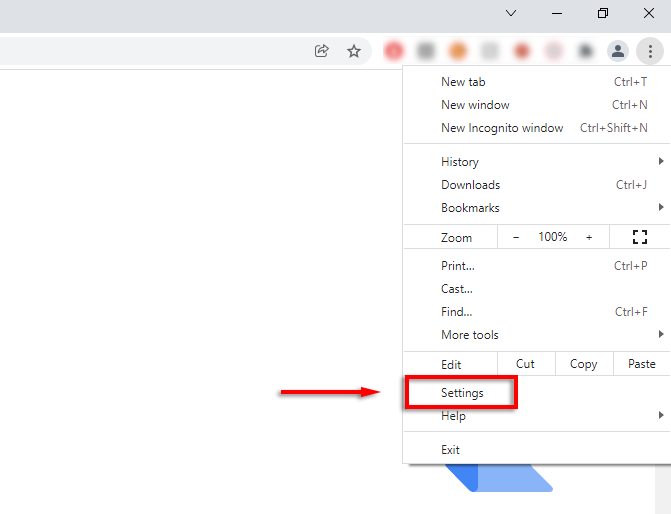
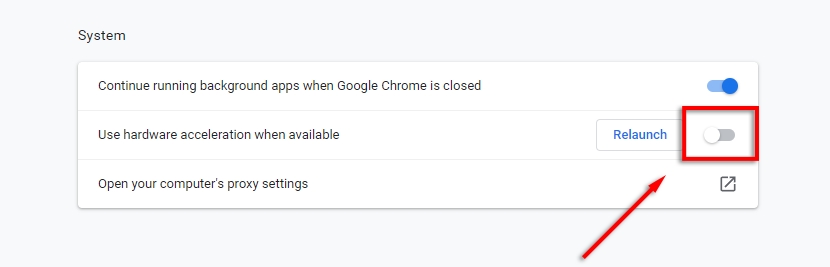
Để làm như vậy trong Firefox:
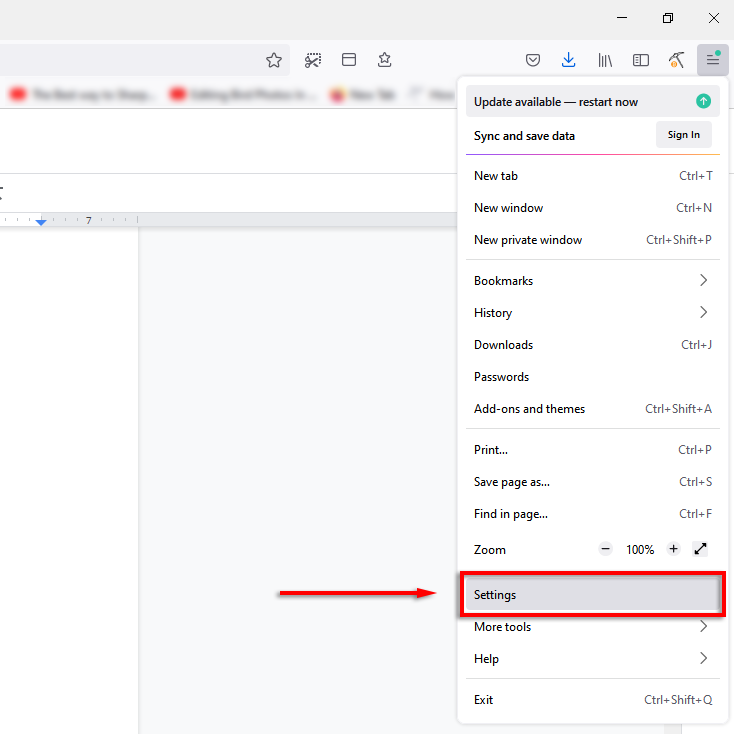
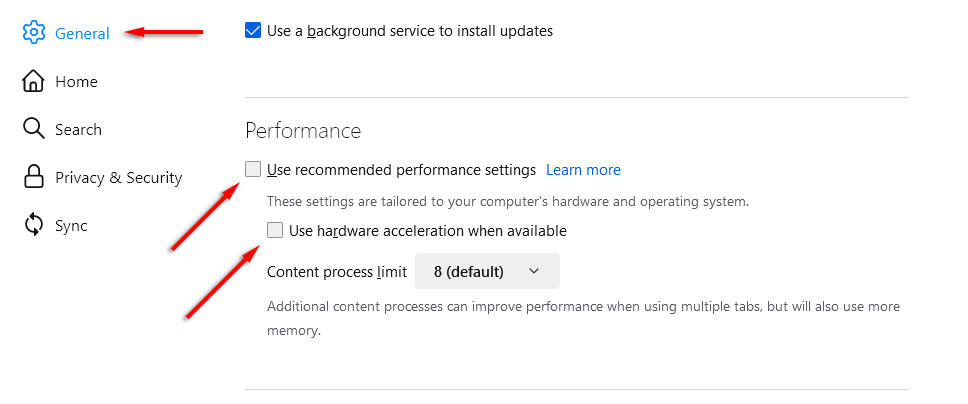
Để tắt tính năng này trong Microsoft Edge:
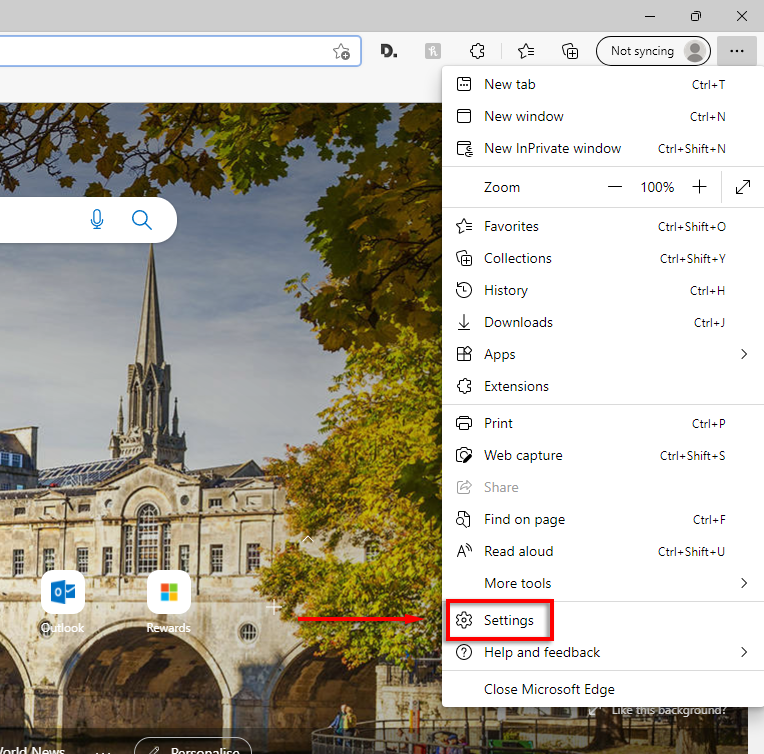
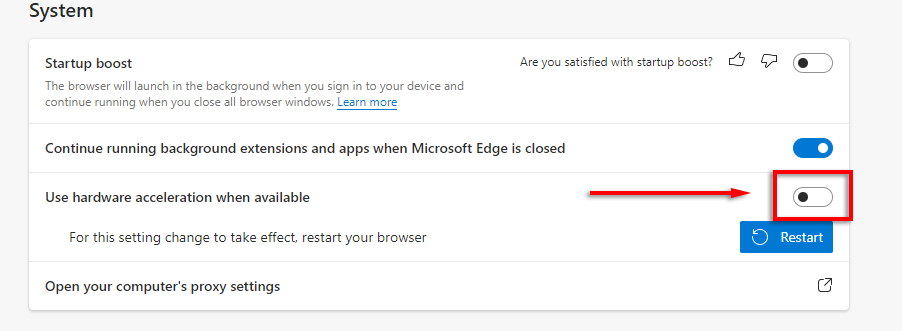
Lưu ý: Bạn không thể tắt khả năng tăng tốc phần cứng trong Safari trên máy Mac.
Xóa thư mục bộ đệm Discord
Một số người dùng báo cáo rằng việc xóa thư mục bộ đệm sẽ khắc phục được sự cố màn hình đen trong Discord. Để làm như vậy:
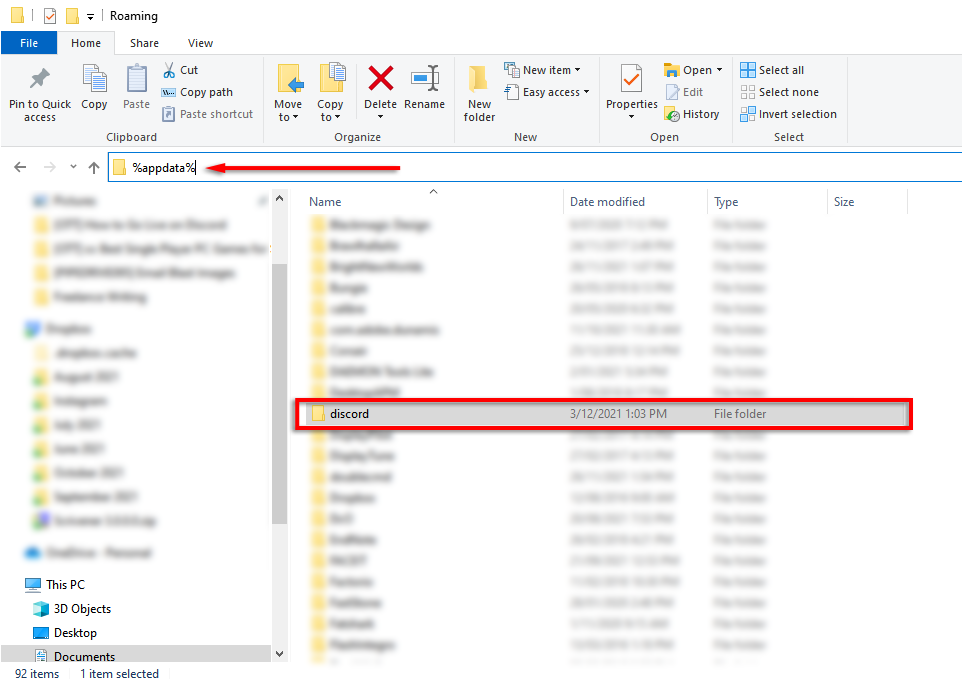
Chuyển sang chế độ cửa sổ
Nói chung, Discord sẽ chỉ hỗ trợ chia sẻ màn hình cho các ứng dụng ở chế độ Cửa sổ. Sử dụng các điều khiển cửa sổ trình duyệt web của bạn để chuyển nó ra khỏi chế độ toàn màn hình.
Tắt “Công nghệ mới nhất” trong Discord
Một số người dùng báo cáo rằng cài đặt “Công nghệ mới nhất” trong Discord gây ra sự cố màn hình đen khi cố gắng phát trực tuyến. Để tắt tính năng này:
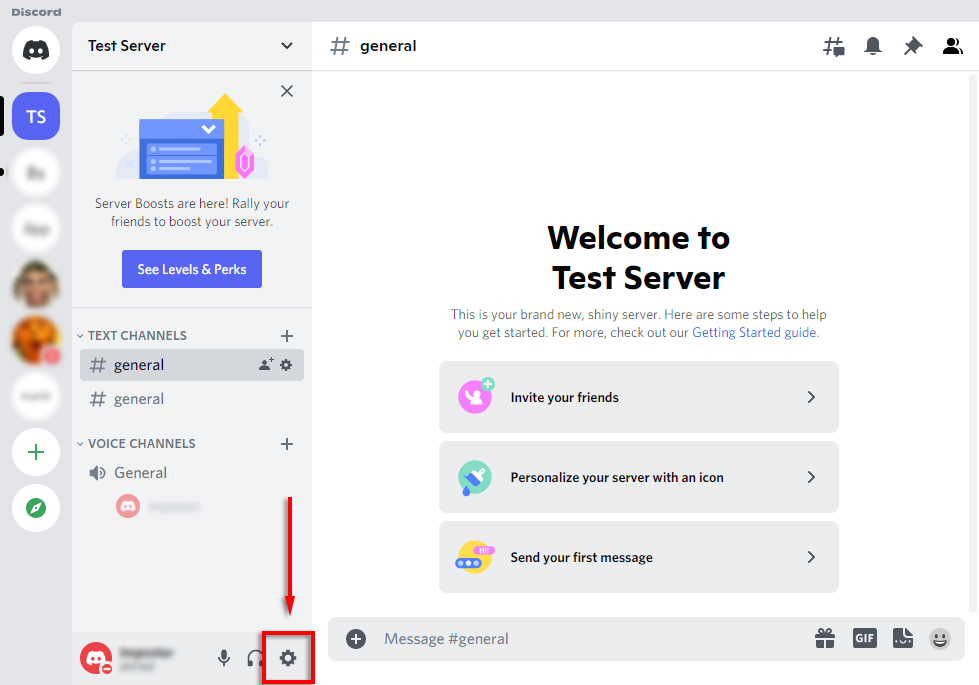
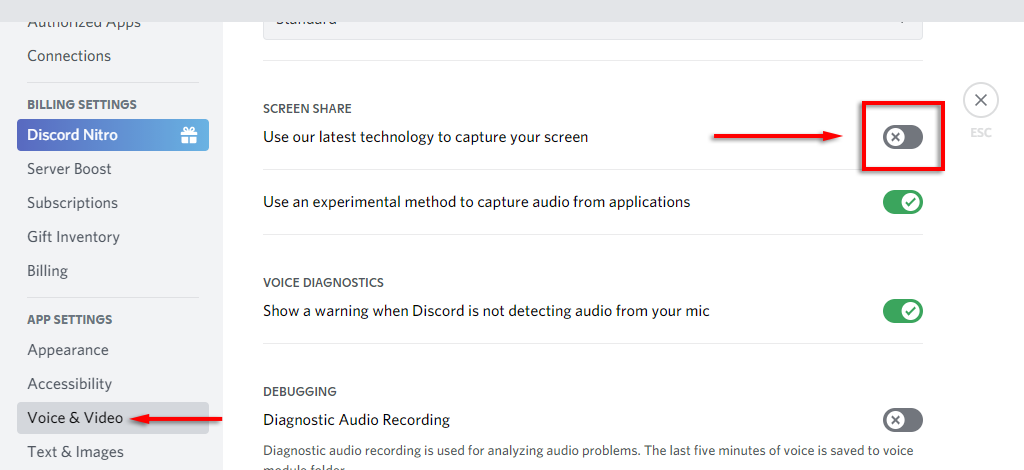
Cài đặt lại Discord
Điều cuối cùng cần thử là cài đặt lại Discord. Để làm như vậy:
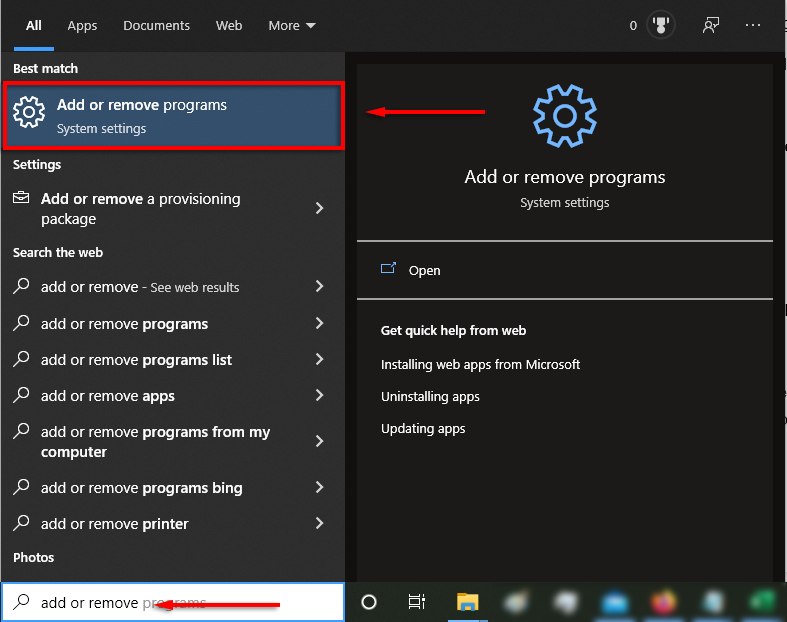
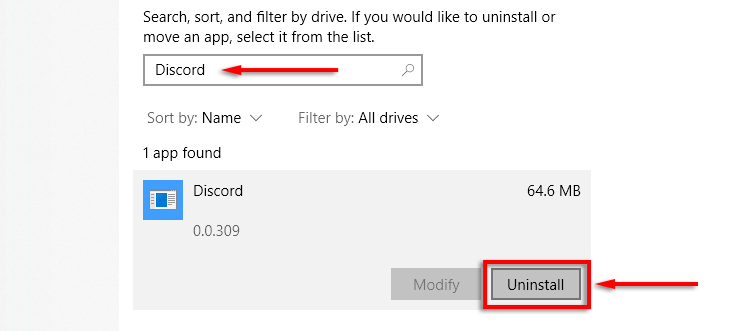
Đã đến lúc tổ chức bữa tiệc phát trực tuyến
Bây giờ bạn đã biết cách phát trực tuyến Netflix trên Discord và may mắn thay, việc này khá đơn giản. Hy vọng rằng bạn không gặp phải sự cố màn hình đen và có thể tổ chức một bữa tiệc phát trực tuyến mà không gặp trục trặc.
.